지형 솔리드 패밀리 유형에서 등고선 화면표시에 대한 설정을 지정합니다.
지형 솔리드 요소의 등고선 화면표시는 유형 특성에 의해 제어됩니다. 이를 통해 다른 지형 솔리드 요소를 사용하여 설계의 다른 대지 피쳐를 나타낼 수 있습니다. 예를 들어, 하나의 지형 솔리드 유형은 일반 대지 조건을 나타내고 등고선 정보  를 표시합니다. 파티오 및 인도를 나타내는 다른 지형 솔리드 유형에는 등고선 정보
를 표시합니다. 파티오 및 인도를 나타내는 다른 지형 솔리드 유형에는 등고선 정보  가 표시되지 않습니다.
가 표시되지 않습니다.
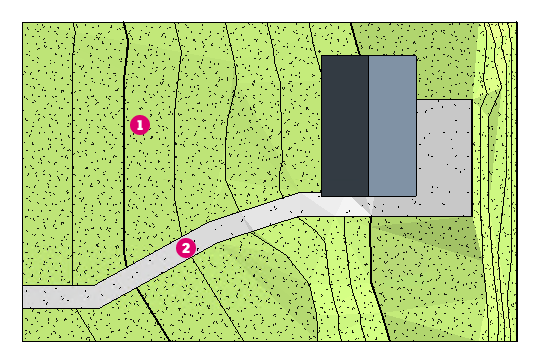
 를 표시합니다. 파티오 및 인도를 나타내는 다른 지형 솔리드 유형에는 등고선 정보
를 표시합니다. 파티오 및 인도를 나타내는 다른 지형 솔리드 유형에는 등고선 정보  가 표시되지 않습니다.
가 표시되지 않습니다.
주: 가시성 및 그래픽을 사용하여 뷰의 모든 지형 솔리드에 대한 등고선 화면표시를 제어합니다.
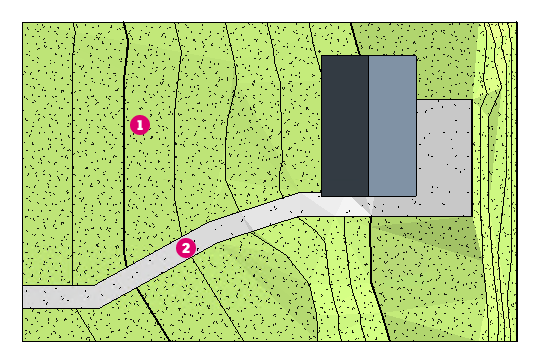
지형 솔리드 유형에 대한 등고선 화면표시 설정을 정의하려면
- 도면 영역에서 지형 솔리드를 선택하고 특성 팔레트에서
 유형 편집을 클릭합니다.
유형 편집을 클릭합니다.
- 유형 특성 대화상자에서 등고선 화면표시 매개변수 옆에 있는 편집을 클릭합니다.
- 등고선 화면표시 대화상자에서 지형 솔리드 유형에 대한 등고선을 정의합니다. 각 등고선 세트에 대해 삽입을 클릭합니다.
- 등고선의 시작, 중지 및 간격을 지정합니다.
- 범위 유형을 설정합니다. 일정한 간격으로 표시된 등고선 세트에 대해 다중 값을 사용합니다. 단일 값을 사용하여 특정 높이에서 하나의 등고선을 설정합니다.
- 하위 카테고리에 대해 등고선의 선 스타일을 지정합니다.
- 행의 선택 상자를 지우고 등고선 범위의 가시성을 끕니다.
주: 다음 표에서는 등고선 화면표시 대화상자에서 등고선 정의에 사용되는 설정에 대해 설명합니다.이름 설명 시작 등고선이 시작되는 높이를 설정합니다. 중지 등고선이 더 이상 표시되지 않는 높이를 설정합니다. 간격 등고선에 대한 간격을 설정합니다. 범위 유형 하나의 등고선을 삽입하려면 단일 값을 선택합니다. 증분 등고선을 삽입하려면 다중 값을 선택합니다. 하위카테고리 표시될 등고선의 유형을 설정합니다. 리스트에서 값을 선택합니다. 사용자 선 스타일을 작성하려면, 객체 스타일 대화상자를 엽니다. 모델 객체 탭을 열고 지형에서 설정을 변경합니다. - 확인을 두 번 클릭하여 지형 솔리드에 변경 사항을 적용합니다.